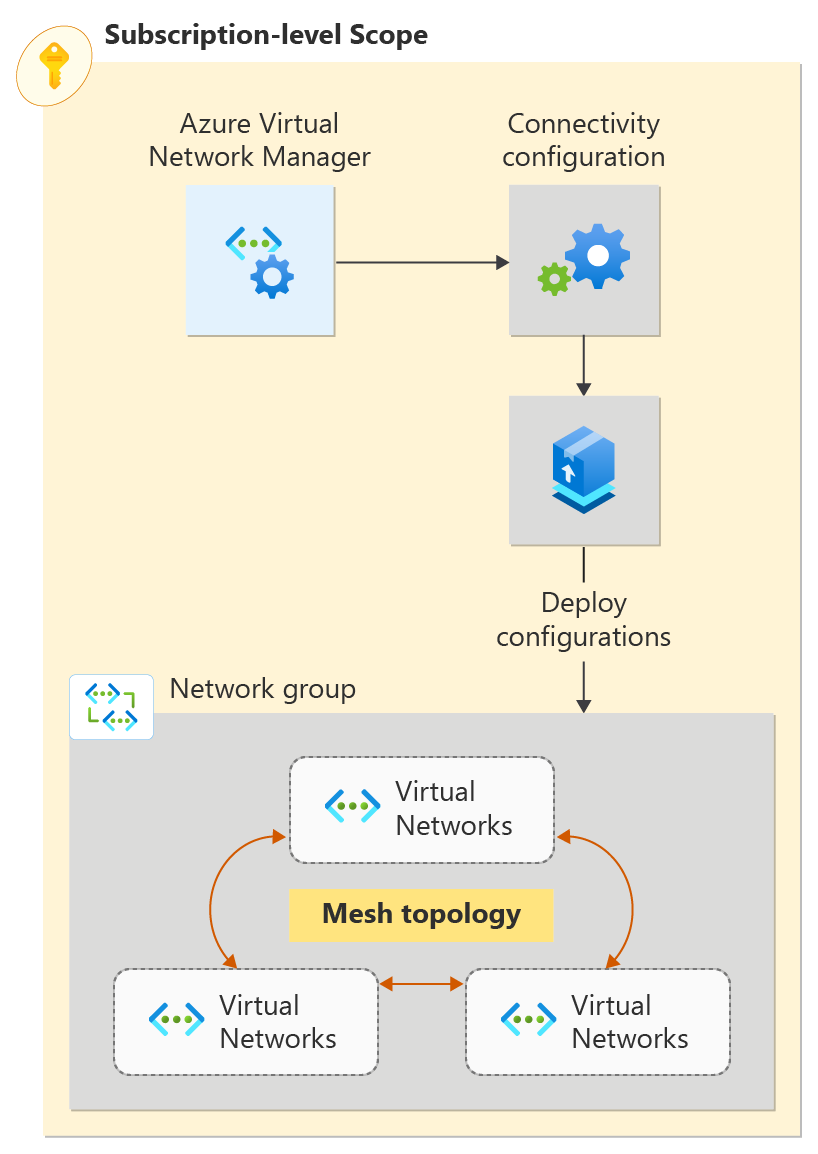Краткое руководство. Создание топологии сети сетки с помощью диспетчера виртуальная сеть Azure с помощью Azure CLI
Приступая к работе с диспетчером виртуальная сеть Azure с помощью Azure CLI для управления подключением ко всем виртуальным сетям.
В этом кратком руководстве описано, как развернуть три виртуальные сети и использовать Диспетчер виртуальная сеть Azure для создания топологии сети сетки. Затем убедитесь, что была применена конфигурация подключения.
Необходимые компоненты
- Учетная запись Azure с активной подпиской. Создайте учетную запись бесплатно .
- Последняя версия Azure CLI или azure Cloud Shell на портале.
- Расширение Диспетчера виртуальная сеть Azure. Чтобы добавить его, выполните команду
az extension add -n virtual-network-manager. - Чтобы изменить динамические сетевые группы, необходимо предоставить доступ только через назначение ролей RBAC Azure. Классическая авторизация администратора или устаревшая авторизация не поддерживается.
Войдите в учетную запись Azure и выберите подписку.
Чтобы начать настройку, войдите в свою учетную запись Azure. Если вы используете функцию Cloud Shell Try It , вы автоматически войдете в систему.
az login
Выберите подписку, в которой развернут диспетчер виртуальная сеть:
az account set \
--subscription "<subscriptionID>"
Обновите расширение диспетчера виртуальная сеть для Azure CLI:
az extension update --name virtual-network-manager
Создание или изменение группы ресурсов
В этой задаче создается группа ресурсов для размещения экземпляра диспетчера сети с помощью az group create. В этом примере создается группа ресурсов с именем "группа ресурсов" в расположении "Западная часть США" 2 :
az group create \
--name "resource-group" \
--location "westus2"
Создание экземпляра диспетчера виртуальная сеть
В этой задаче определите область и тип доступа для этого экземпляра виртуальная сеть Manager. Создайте область с помощью az network manager create. Замените значение <subscriptionID> подпиской, для которой требуется виртуальная сеть Manager для управления виртуальными сетями. Замените <mgName\> группу управления, которую вы хотите управлять.
az network manager create \
--location "westus2" \
--name "network-manager" \
--resource-group "resource-group" \
--scope-accesses "Connectivity" "SecurityAdmin" \
--network-manager-scopes subscriptions="/subscriptions/<subscriptionID>"
Создание сетевой группы
В этой задаче создайте сетевую группу с помощью az network manager group create:
az network manager group create \
--name "network-group" \
--network-manager-name "network-manager" \
--resource-group "resource-group" \
--description "Network Group for Production virtual networks"
Создание виртуальных сетей
В этой задаче создайте три виртуальные сети с помощью az network vnet create. В этом примере создаются виртуальные сети с именем три виртуальных в расположении "Западная часть США" 2 . Каждая виртуальная сеть имеет тег, используемый для динамического networkType членства. Если у вас уже есть виртуальные сети, с которыми вы хотите создать сеть сетки, перейдите к следующему разделу.
az network vnet create \
--name "vnet-00" \
--resource-group "resource-group" \
--address-prefix "10.0.0.0/16" \
--tags "NetworkType=Prod"
az network vnet create \
--name "vnet-01" \
--resource-group "resource-group" \
--address-prefix "10.1.0.0/16" \
--tags "NetworkType=Prod"
az network vnet create \
--name "vnet-02" \
--resource-group "resource-group" \
--address-prefix "10.2.0.0/16" \
--tags "NetworkType=Prod"
Добавьте подсеть в каждую виртуальную сеть.
В этой задаче выполните настройку виртуальных сетей, добавив в каждую из них подсеть /24 . Создайте конфигурацию подсети по умолчанию с помощью az network vnet subnet create:
az network vnet subnet create \
--name "default" \
--resource-group "resource-group" \
--vnet-name "vnet-00" \
--address-prefix "10.0.0.0/24"
az network vnet subnet create \
--name "default" \
--resource-group "resource-group" \
--vnet-name "vnet-01" \
--address-prefix "10.1.0.0/24"
az network vnet subnet create \
--name "default" \
--resource-group "resource-group" \
--vnet-name "vnet-02" \
--address-prefix "10.2.0.0/24"
Определение членства для конфигурации сетки
Диспетчер виртуальная сеть Azure позволяет двум методам добавления членства в группу сети. Статическое членство включает вручную добавление виртуальных сетей, а динамическое членство включает использование Политика Azure для динамического добавления виртуальных сетей на основе условий. Выберите вариант, который необходимо выполнить для членства в конфигурации сетки.
Используя статическое членство, вы вручную добавите три виртуальных сети для конфигурации сетки в группу сети через az network manager group static-member create. Замените <subscriptionID> подписку, в которую были созданы эти виртуальные сети.
az network manager group static-member create \
--name "vnet-00" \
--network-group "network-group" \
--network-manager "network-manager" \
--resource-group "resource-group" \
--resource-id "/subscriptions/<subscriptionID>/resourceGroups/resource-group/providers/Microsoft.Network/virtualnetworks/vnet-00"
az network manager group static-member create \
--name "vnet-01" \
--network-group "network-group" \
--network-manager "network-manager" \
--resource-group "resource-group" \
--resource-id "/subscriptions/<subscriptionID>/resourceGroups/resource-group/providers/Microsoft.Network/virtualnetworks/vnet-01"
az network manager group static-member create \
--name "vnet-02" \
--network-group "network-group" \
--network-manager "network-manager" \
--resource-group "resource-group" \
--resource-id "/subscriptions/<subscriptionID>/resourceGroups/resource-group/providers/Microsoft.Network/virtualnetworks/vnet-02"
Создание конфигурации
В этой задаче создайте конфигурацию топологии сети сетки с помощью az network manager connect-config create. Замените <subscriptionID> идентификатором своей подписки.
az network manager connect-config create \
--configuration-name "connectivityconfig" \
--description "Production Mesh Connectivity Config Example" \
--applies-to-groups '[{"networkGroupId": "/subscriptions/<subscriptionID>/resourceGroups/resource-group/providers/Microsoft.Network/networkManagers/network-manager/networkGroups/network-group", "groupConnectivity": "None"}]' \
--connectivity-topology "Mesh" \
--network-manager-name "network-manager" \
--resource-group "resource-group"
Фиксация развертывания
Чтобы конфигурация вступают в силу, зафиксируйте конфигурацию в целевых регионах с помощью az network manager после фиксации:
az network manager post-commit \
--network-manager-name "network-manager" \
--commit-type "Connectivity" \
--configuration-ids "/subscriptions/<subscriptionID>/resourceGroups/resource-group/providers/Microsoft.Network/networkManagers/network-manager/connectivityConfigurations/connectivityconfig" \
--target-locations "westus2" \
--resource-group "resource-group"
Проверить конфигурацию
Виртуальные сети отображают конфигурации, примененные к ним при использовании az network manager list-effective-connectivity-config:
az network manager list-effective-connectivity-config \
--resource-group "resource-group" \
--virtual-network-name "vnet-00"
az network manager list-effective-connectivity-config \
--resource-group "resource-group" \
--virtual-network-name "vnet-01"
az network manager list-effective-connectivity-config \
--resource-group "resource-group" \
--virtual-network-name "vnet-02"
Для виртуальных сетей, входящих в конфигурацию подключения, вы получите выходные данные, аналогичные этому примеру:
{
"skipToken": "",
"value": [
{
"appliesToGroups": [
{
"groupConnectivity": "None",
"isGlobal": "False",
"networkGroupId": "/subscriptions/<subscriptionID>/resourceGroups/resource-group/providers/Microsoft.Network/networkManagers/network-manager/networkGroups/network-group",
"useHubGateway": "False"
}
],
"configurationGroups": [
{
"description": "Network Group for Production virtual networks",
"id": "/subscriptions/<subscriptionID>/resourceGroups/resource-group/providers/Microsoft.Network/networkManagers/network-manager/networkGroups/network-group",
"provisioningState": "Succeeded",
"resourceGroup": "resource-group"
}
],
"connectivityTopology": "Mesh",
"deleteExistingPeering": "False",
"description": "Production Mesh Connectivity Config Example",
"hubs": [],
"id": "/subscriptions/<subscriptionID>/resourceGroups/resource-group/providers/Microsoft.Network/networkManagers/network-manager/connectivityConfigurations/connectivityconfig",
"isGlobal": "False",
"provisioningState": "Succeeded",
"resourceGroup": "resource-group"
}
]
}
Очистка ресурсов
Если вам больше не нужен экземпляр Azure виртуальная сеть Manager и другие ресурсы, удалите группу ресурсов с помощью az group delete:
az group delete \
--name "resource-group"
Следующие шаги
На этом шаге вы узнаете, как заблокировать сетевой трафик с помощью конфигурации администратора безопасности: